
L'éditeur PHP Zimo présentera comment activer le cryptage sur votre ordinateur pour protéger la confidentialité personnelle et la sécurité des données. À l'ère numérique d'aujourd'hui, les fuites de confidentialité et le vol de données deviennent des problèmes de plus en plus graves. Le cryptage de votre ordinateur est une mesure de protection efficace. Grâce au démarrage crypté, seules les personnes disposant du mot de passe correct peuvent accéder au système, empêchant ainsi d'autres personnes d'accéder à l'ordinateur sans autorisation et protégeant la vie privée et la sécurité des données importantes. Ensuite, nous présenterons en détail quelques méthodes et étapes courantes de cryptage au démarrage d’un ordinateur pour vous aider à renforcer la sécurité de votre ordinateur.
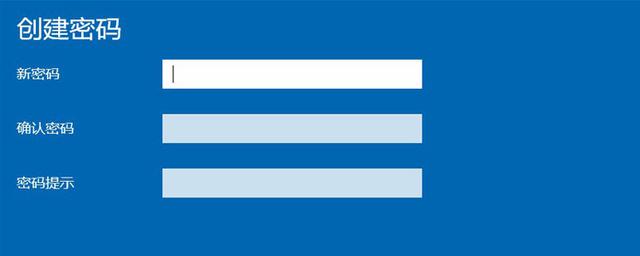 1. Paramètres
1. ParamètresTout d'abord, entrez dans le bureau du système informatique, cliquez sur le « Menu Démarrer » dans le coin inférieur gauche, recherchez l'icône « Équipement » et cliquez pour accéder à l'option « Paramètres ».
 2. Compte
2. CompteAprès avoir accédé à l'interface « Paramètres » du système informatique, recherchez « Compte » dans l'interface contextuelle. Comme indiqué ci-dessous :
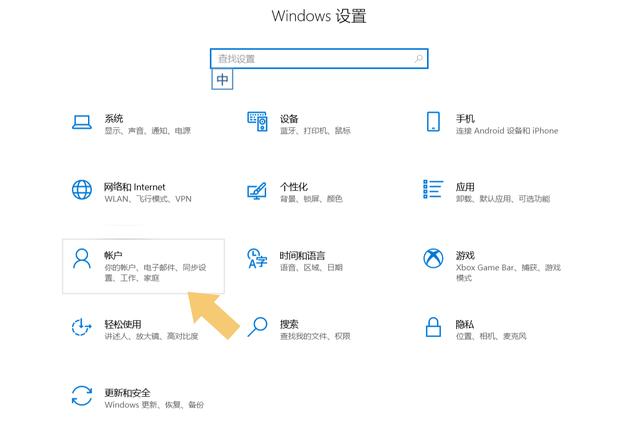 3. Définir le mot de passe
3. Définir le mot de passe Après avoir trouvé l'option "Compte", cliquez pour l'ouvrir et recherchez les "Options de connexion" dans l'interface contextuelle. Comme indiqué ci-dessous :
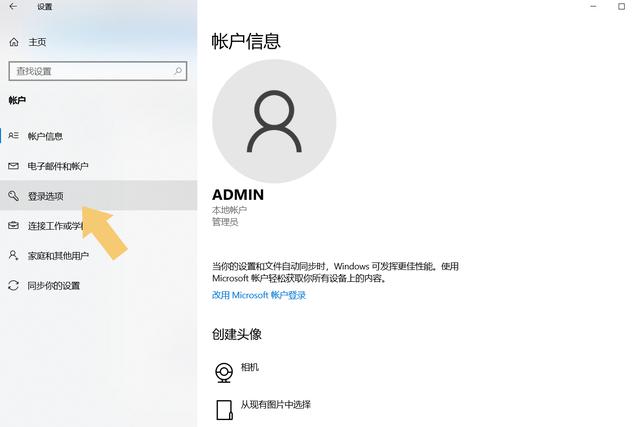
Cliquez pour ouvrir les « Options de connexion » et recherchez l'option « Mot de passe » dans l'interface contextuelle. Comme indiqué ci-dessous :
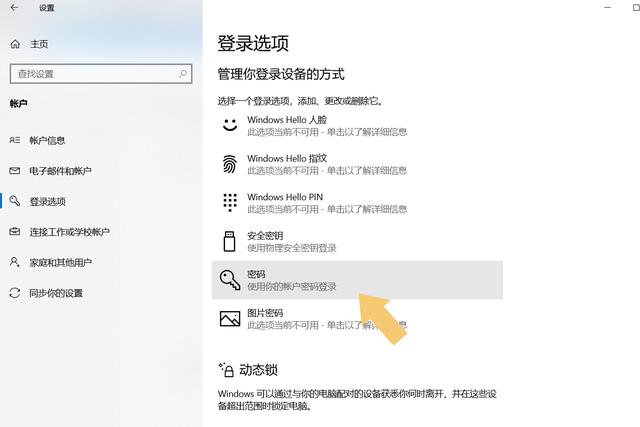
Il existe de nombreuses façons et méthodes de définir des mots de passe. Pour les méthodes de configuration qui nécessitent la prise en charge de l'ordinateur de l'utilisateur, si l'utilisateur ne les connaît pas, ne les essayez pas à volonté. Un mot de passe peut être défini simplement en cliquant sur l'option "Mot de passe". L'interface ouvrira automatiquement une fenêtre pour saisir le mot de passe, puis sélectionnera « Ajouter ». Reportez-vous à l'image ci-dessous.
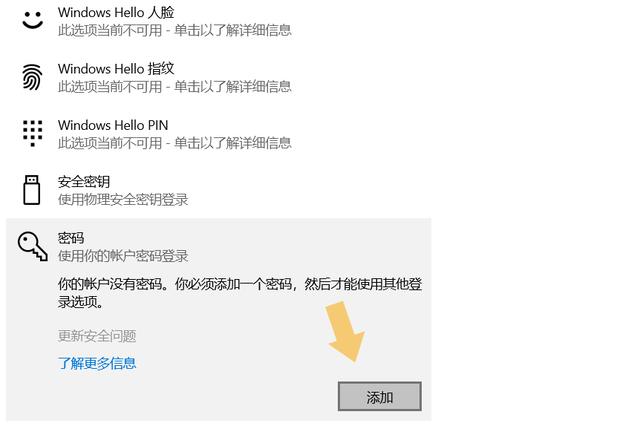
Après avoir sélectionné l'option "Ajouter", dans l'interface contextuelle, vous devez saisir le mot de passe que vous devez définir deux fois. Les questions d'invite de mot de passe peuvent être définies en fonction des habitudes d'utilisation personnelles. Une fois les réglages terminés, cliquez sur "Suivant". Reportez-vous à l'image ci-dessous.
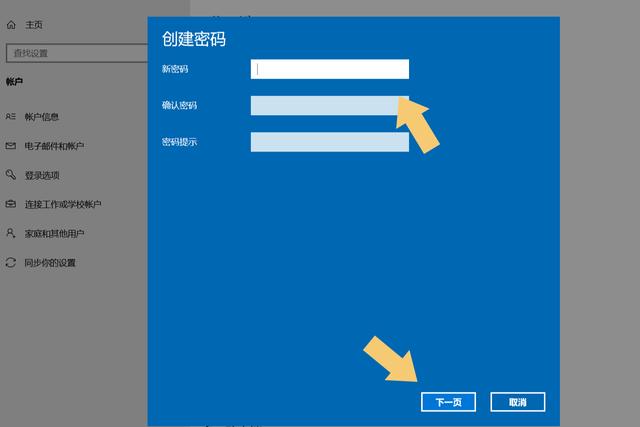
Après avoir cliqué sur "Suivant", le compte informatique créé sera affiché. Si vous n'avez pas créé de compte, veuillez ignorer cette étape et sélectionner « Terminer ». comme le montre la photo.
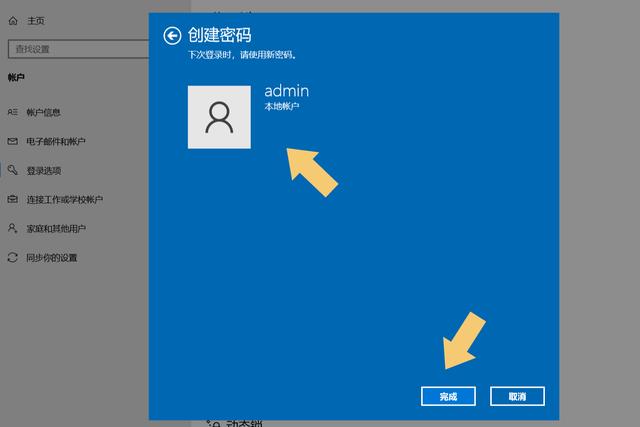
Faites attention aux explications en petits caractères de l'interface. Après avoir cliqué sur "Terminer", vous devrez utiliser un mot de passe pour vous connecter au compte la prochaine fois que vous démarrerez le système.
Conclusion : Si vous devez changer le mot de passe, vous pouvez répéter l'opération ci-dessus, mais sélectionnez « Modifier » dans la zone « Ajouter » un mot de passe pour modifier le mot de passe précédemment défini. Comme indiqué ci-dessous.
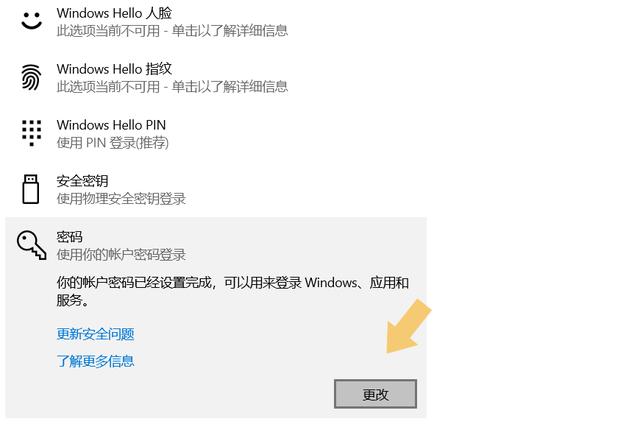
Remarque : le modèle d'ordinateur utilisé dans la démonstration de cet article est ASUS TUF Dash FX516PM, et la version du système est Windows 10 64 bits Home Chinese Edition, qui n'implique aucun contenu de version logicielle.
Ce qui précède est le contenu détaillé de. pour plus d'informations, suivez d'autres articles connexes sur le site Web de PHP en chinois!
 L'ordinateur est infecté et ne peut pas être allumé
L'ordinateur est infecté et ne peut pas être allumé
 Comment empêcher l'ordinateur d'installer automatiquement le logiciel
Comment empêcher l'ordinateur d'installer automatiquement le logiciel
 Résumé des touches de raccourci informatiques couramment utilisées
Résumé des touches de raccourci informatiques couramment utilisées
 Cryptage des fichiers compressés
Cryptage des fichiers compressés
 Écran gelé de l'ordinateur bloqué
Écran gelé de l'ordinateur bloqué
 Comment mesurer la vitesse du réseau sur un ordinateur
Comment mesurer la vitesse du réseau sur un ordinateur
 Comment configurer l'ordinateur pour qu'il se connecte automatiquement au WiFi
Comment configurer l'ordinateur pour qu'il se connecte automatiquement au WiFi
 Logiciel de cryptage de téléphone portable
Logiciel de cryptage de téléphone portable